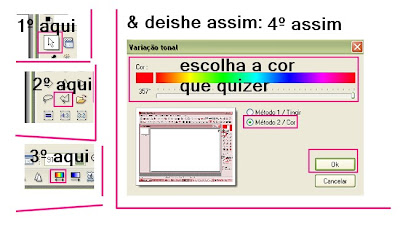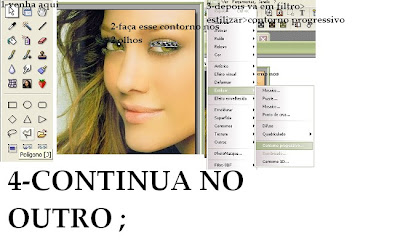Efeito Boneca 01
O1. Abra o PhotoScape, clique em "Editor" e permaneça na ala "Início".O2. Abra uma foto e clique em:
× Filtro > Redução de Ruído (Apaga Visual) > Aplique "Baixo", "Médio" ou "Alto", conforme a necessidade da sua foto.
× Afina > 3 se você usou o "Redução de Ruído" em "Baixo", 5 se você usou o "Redução de Ruído" em "Médio" e 7 se você usou o "Redução de Ruído" em "Alto".
× Filtro > Desfoque Inteligente (Apaga Visual) > Ponha o valor da "Proporção" de acordo com a necessidade da sua foto. Após ajustar dê "OK".
O3. Pronto!
RESULTADO:

Efeito Boneca 02
O1. Abra o PhotoScape, clique em "Editor" e permaneça na ala "Início".O2. Abra uma foto e clique em:
× Filtro > Desfoque Inteligente (Apaga Visual) > Ponha o valor da "Proporção" entre 6.0 e 8.0, vá de acodo com a necessidade da sua foto. Após ajustar dê "OK".
O3. Pronto!
RESULTADO:

Efeito Boneca 03
O1. Abra o PhotoScape, clique em "Editor" e permaneça na ala "Início".O2. Abra uma foto e clique em:
× Afina > 10 para fotos de baixa qualidade e 13 para fotos de alta qualidade.
× Filtro > Desfoque Inteligente (Apaga Visual) > Ponha o valor da "Proporção" de acordo com a necessidade da sua foto. Após ajustar dê "OK".
× Filtro > Redução de Ruído (Apaga Visual) > Aplique "Baixo", "Médio" ou "Alto", conforme a necessidade da sua foto.
O3. Pronto!
RESULTADO:

efeito boca laranja ;)
2. Abra uma foto, clique na ferramenta linha e ajuste deste modo:
CLIQUE NA IMAGEM PARA AMPLIAR
Feito isso, passe sobre sua boca, e quando acabar clique em → foto + objeto → combine sua foto com objeto.
3. volte para a ala "inicio"e e vá em →
brilho, cor (clique no centro do botão), e deixe assim →
exposição → 1.20
gamma brilho → 0.86
brilho → 11
contraste → 11
matiz → 10
saturação → 25
após ter feito isso, dê ok ! =)
4. Avivar (clique no centro do botão) →
→ Modo Obscurecido
→ Nível → 55%
→ Desfoque → 2.0
→ Contraste → 70
6. Filtro → Efeito Filme → Processo cruzado → Alto
5. (OPCIONAL) vá em → Auto nível → Baixo
Pronto, resultados:











*Clique nas imagens para visualizá-las perfeitamente e salvá-las em alta qualidade.
 Como usar:
Como usar:*Salve a lente que quiser antes de começar.
O1. Abra o photoscape, clique em editor e mude para a ala Objeto.
O2. Abra a foto na qual qual você deseja aplicar a lente de contato.
O3. Clique em Fotografia > Foto... Escolha uma lente e dê OK.
O4. Uma janela chamada Foto automaticamente irá se abrir. Mude a opacidade para 141 e dê OK, agora ajuste a lente ao olho, tente fazer o melhor possivel. Terminado, clique em Foto+Objetos.
O5. Clique novamente em Fotografia > Foto... e abra desta vez a imagem que você está editando, na janela Foto ponha a opacidade em 93 e anchor em centro. Agora clique em Foto+Objetos
O6. Mude para a ala Início, e clique em:
• Filtro > Redução de Ruído (Apaga Visual) > Baixo ou Médio {Teste os dois e veja qual fica melhor}
• Avivar > Baixo
• Melhora o contraste > Baixo
O7. Salve e pronto \o/
RESULTADO:

aplicando maquiagem:blush
Material: kit de maquiagem(click aqui para baixar)
(click aqui caso ñ saiba dezipar arquivos baixados)(apois descompactar organize seus materiais(caso ñ saiba click aqui))
1°:abra o photoscape(dããããã)vá em editor>
2°:vá para ala objeto>fotografia>foto e abra o blush q deseja aplicar>
3°:apois escolher o blush e ajustar na foto click no + q fica no lado esquerdo do blush eu vou usar o exenplo eu de aplicando lentes![[imagem.JPG]](https://blogger.googleusercontent.com/img/b/R29vZ2xl/AVvXsEgntxL7fJCecN4tVpQ0GP_CKZ8khVqKZWSTgmgtT3ZFNPZU2x56l9glI8AGFXCAVjGq1A2wDc7Kg32hP61K7BgENj3p2k24KzIKo15Tvgo7ImG38Kr0YYNmpKjka3T6r91q8vqweR9SH94/s1600/imagem.JPG)
4°:ajuste o outro blush na outra bochecha
(click aqui caso ñ saiba dezipar arquivos baixados)(apois descompactar organize seus materiais(caso ñ saiba click aqui))
1°:abra o photoscape(dããããã)vá em editor>
2°:vá para ala objeto>fotografia>foto e abra o blush q deseja aplicar>
3°:apois escolher o blush e ajustar na foto click no + q fica no lado esquerdo do blush eu vou usar o exenplo eu de aplicando lentes
![[imagem.JPG]](https://blogger.googleusercontent.com/img/b/R29vZ2xl/AVvXsEgntxL7fJCecN4tVpQ0GP_CKZ8khVqKZWSTgmgtT3ZFNPZU2x56l9glI8AGFXCAVjGq1A2wDc7Kg32hP61K7BgENj3p2k24KzIKo15Tvgo7ImG38Kr0YYNmpKjka3T6r91q8vqweR9SH94/s1600/imagem.JPG)
4°:ajuste o outro blush na outra bochecha
aplicando maquiagem:sombra
material:kit de maquiagem : http://www.4shared.com/file/231717498/b7493ed7/Maquiagem__Mais_PhotoScape.html1ºpasso: abra o ps va em editor>va na ala objeto>fotografia(a montanha com sol)>foto e procure a sonbra se qiser diminuir a opacidade(a transparencia) é só da 2 clicks na sonbra
2ºpasso: repita o passo 1
3ºpasso: click em foto+objeto
resultado

aplicando lentes
material:kit de maquiagem com lentes : http://www.4shared.com/file/231717498/b7493ed7/Maquiagem__Mais_PhotoScape.htmlabra o ps
click em editor
vá na ala objeto>click em fotografia(a montanha com sol)>foto
e abra a lente q qeres>diminua aopacidade ate ficar um pouco real apos isso click em ↓

click na imagem assima para ver melhor
e mova-o para cima do outro olhoa ssim: ↓

apois isso click em foto+objetos
resultado

aplicando maquiagem:batom
abra o ps(photoscape) click em editor>vá na ala objeto>lina(do lado do balãozinho á direita)diminua a opacidade(deixe pouca muito pouca) ñ de pausas pq? pq uma parte vai ficar +escura q a outra parte deixe a espessura do melhor jeito para vcantes
depois


GIF Movie Gear

Para aprender a instalar siga os prints abaixo :
• Etapa O1
• Etapa O2
• Etapa O3
• Etapa O4
• Etapa O5
• Etapa O6
O GIF Movie Gear é oferecido gratuitamente apenas por 30 dias, após este período é necessário que o usuário registre o programa, ou o mesmo perderá todas as suas funcionalidades.
Registrar este programa é muito simples, siga o tutorial abaixo:
O1. Abra o GIF Movie Gear.
O2. Clique em "Help > Register".
O3. No nome digite betocoke, no serial digite mg37s-dF771.
O4. Não aparecerá nenhuma mensagem de confirmação, mas o programa já está registrado.
como arrancar o fundo das imagens
Achou imagens legais, mas não consegue arrancar o fundo colorido delas ?
Parabéns meus jovens...Seus problemas acabaram !
Com o programa GIF Move Gear você pode arrancar todos os fundos coloridos de suas imagens.
O que foi ? Não tem o programa ? Chora não amôr, Baixa ele aquii ^^
Parabéns meus jovens...Seus problemas acabaram !
Com o programa GIF Move Gear você pode arrancar todos os fundos coloridos de suas imagens.
O que foi ? Não tem o programa ? Chora não amôr, Baixa ele aquii ^^
Abre o programinha, e automaticamante irá abrir uma janela chamada " To Start "
Quando essa janelinha se abrir, repare que tem 3 barrinhas em baixo pra você clicar:
1)Open File
2)Insert Frames
Quando essa janelinha se abrir, repare que tem 3 barrinhas em baixo pra você clicar:
1)Open File
2)Insert Frames
3)Tutorial
• Clique na opção 1 (open file) e abra a sua imagem.
Em seguida clique 2x encima da imagem, abrirá uma janela chamada "Properties"
Repare que nessa janela há uma opção lá em baixo chamada "transparent [edit] "
• clique encima do [edit], surgirá uma janela e clique na ferramenta "conta gotas" (a primeira canetinha que aparece lá em baixo)
Marque tbm a caixinha escrita: Show Information about color under cursor
e escolha a ultima cor da caixa de cores (cor branca)
E use essa caneta nas partes que você quer remover na imagem.
• Clique na opção 1 (open file) e abra a sua imagem.
Em seguida clique 2x encima da imagem, abrirá uma janela chamada "Properties"
Repare que nessa janela há uma opção lá em baixo chamada "transparent [edit] "
• clique encima do [edit], surgirá uma janela e clique na ferramenta "conta gotas" (a primeira canetinha que aparece lá em baixo)
Marque tbm a caixinha escrita: Show Information about color under cursor
e escolha a ultima cor da caixa de cores (cor branca)
E use essa caneta nas partes que você quer remover na imagem.
• Depois de ter feito tudo isso de ok.
E marque a caixinha de "transparent"
Após ter dado Ok, veja como ficou sua imagem, e se gostou salve no formato PNG .
O2. Abra a foto que desejar, selecione a ferramenta "Modo Linha" e ajuste-a desta forma:
 Escolha a cor desejada, no meu caso eu utilizei um azul muito claro, quase branco.Você pode também aumentar/diminuir o valor da "Espessura" conforme a sua foto.
Escolha a cor desejada, no meu caso eu utilizei um azul muito claro, quase branco.Você pode também aumentar/diminuir o valor da "Espessura" conforme a sua foto.
O3. Ao terminar, clique em "Foto+Objetos", marque a opção "Combine sua foto com objetos" e dê "OK". Agora é só salvar e pronto.
RESULTADO:

O2. Vá em "Cores > Editar cores..." e escolha uma cor de sua preferência. No caso, eu usei a cor branca.
O3. Selecione a ferramenta "Lente de aumento" e dê um clique na imagem, isso te ajudará a contorná-la melhor. Agora selecione a ferramenta "Polígono" e clique na terceira caixinha. Veja o print:
 Agora cortorne toda a área que você deseja colorir da foto. Preste bem atenção nesta parte, você deve contorna a área que você deseja colorir, é ela quem deve ficar colorida quando você terminar.
Agora cortorne toda a área que você deseja colorir da foto. Preste bem atenção nesta parte, você deve contorna a área que você deseja colorir, é ela quem deve ficar colorida quando você terminar.
O4. Ao terminar, clique em "Arquivo > Salvar como...", digite um nome, escolha um formato e salve a imagem.
RESULTADO:

E marque a caixinha de "transparent"
Após ter dado Ok, veja como ficou sua imagem, e se gostou salve no formato PNG .
Como Mudar a Cor do Fundo de uma Foto
No PhotoScape:
O1. Abra o PhotoScape, clique em "Editor" e mude para a ala "Objeto".O2. Abra a foto que desejar, selecione a ferramenta "Modo Linha" e ajuste-a desta forma:

O3. Ao terminar, clique em "Foto+Objetos", marque a opção "Combine sua foto com objetos" e dê "OK". Agora é só salvar e pronto.
RESULTADO:

No Paint:
O1. Abra o Paint {Iniciar > Todos os programas > Acessórios > Paint}. Clique em "Arquivo > Abrir..." e abra uma foto.O2. Vá em "Cores > Editar cores..." e escolha uma cor de sua preferência. No caso, eu usei a cor branca.
O3. Selecione a ferramenta "Lente de aumento" e dê um clique na imagem, isso te ajudará a contorná-la melhor. Agora selecione a ferramenta "Polígono" e clique na terceira caixinha. Veja o print:

O4. Ao terminar, clique em "Arquivo > Salvar como...", digite um nome, escolha um formato e salve a imagem.
RESULTADO:

Colocando Favicon No Blog
Diversos usuários reportaram, nesta semana, problemas com o favicon de seus blogs. Favicon é aquele pequeno ícone que aparece na barra de endereços do navegador. 
Para quem ainda não tem um favicon, basta criá-lo no editor de imagens de sua preferência, no tamanho de 16 x 16 px e hospedar na web (ImageShack, PhotoBucket e etc). Existem também sites especializados na criação e distribuição de favicons. (Exemplo: favicon.cc)
Agora, vamos entrar no html do template e procurar por :

Logo após, iremos colar o seguinte código:
Vamos visualizar o template e, se tudo estiver ok, salvá-lo.
Quem já utilizava o código anterior, deverá apagá-lo.

Para quem ainda não tem um favicon, basta criá-lo no editor de imagens de sua preferência, no tamanho de 16 x 16 px e hospedar na web (ImageShack, PhotoBucket e etc). Existem também sites especializados na criação e distribuição de favicons. (Exemplo: favicon.cc)
Agora, vamos entrar no html do template e procurar por :

Logo após, iremos colar o seguinte código:
rel='icon' type='image/x-icon'/>Substituimos http://sua_imagem.png pela url do favicon.
rel='shortcut icon' type='image/x-icon'/>
Vamos visualizar o template e, se tudo estiver ok, salvá-lo.
Quem já utilizava o código anterior, deverá apagá-lo.
Colorindo Brushes Vetoriais
O1. Abra o seu PhotoScape, clique em "Editor" e permaneça na ala "Início".
O2. Você verá um painel no lado esquerdo do programa, com as pastas do seu computador. Vá até a pasta onde você colocou os brushes e clique no brush que você deseja colorir.
O3. Agora, clique em: "Brilho, cor > Balanço de Cor" e vá mechendo nas setinhas das cores até obter a cor desejada.
O4. Pronto, agora é só salvar o seu novo brush!
O2. Você verá um painel no lado esquerdo do programa, com as pastas do seu computador. Vá até a pasta onde você colocou os brushes e clique no brush que você deseja colorir.
O3. Agora, clique em: "Brilho, cor > Balanço de Cor" e vá mechendo nas setinhas das cores até obter a cor desejada.
O4. Pronto, agora é só salvar o seu novo brush!
Modificando Fios de Luz
O1. Abra o PhotoScape, clique em "Editor" e fique na ala "Início".
O2. Você verá um painel no lado esquerdo do programa, com as pastas do seu computador. Vá até a pasta onde você colocou os seus fios de luz e clique no fio de luz que você deseja modificar.
O3. Agora, clique em: "Brilho, cor > Colorir" e ajuste assim:

O3. Pronto, salve seu novo fio de luz no formato PNG.
RESULTADO: